Как сделать шапку в paint
Канал на youtube – это страничка, с помощью которой каждый желающий способен поделиться информацией с другими пользователями. Это может быть забавный видеоблог для друзей и случайных подписчиков или серьезный бизнес-проект, приносящий владельцу канала деньги. Чтобы страничка на youtube выглядела привлекательно, важно создать хорошее оформление, привлекающее внимание – с этой задачей справляется шапка. У тех, кто никогда не занимался редактированием картинок, может возникнуть вопрос, как ее сделать и какой она должна быть. Более подробно об этом читайте ниже.
Как должна выглядеть шапка на Ютуб
Каждый человек, целенаправленно создающий канал на youtube для привлечения максимального количества подписчиков, хочет, чтобы его страничка выглядела красиво и интересно. Ежедневно создается множество видеоблогов по схожим темам, поэтому крайне важно сделать не просто симпатичное оформление, но и выделиться среди других. Это не значит, что нужно делать шапку слишком необычной, идеальным вариантом будет лаконичный, понятный и яркий дизайн. Несколько советов по визуальному оформлению вверху страницы:
- Не выбирайте для шапки фон с большим количеством деталей, от этого у пользователей будет рябить в глазах. К тому же, важно чтобы текст хорошо читался.
- Картинка должна быть яркой, но не кричащей. На кислотные цвета долго смотреть, как правило, неприятно.
- Избегайте большого количества текстовой информации. Чтобы у будущих подписчиков сложилось правильное впечатление о канале, хватит названия блога и описания из нескольких слов. К примеру, если страничка рассказывает о тонкостях свадебной подготовки, то это может выглядеть так: «Свадьба от А до Я: планирование, подготовка, праздник!».
- Изображение должно отражать тему канала. Если речь идет об обучении, подойдут канцелярские принадлежности, фото студентов, для блога о рукоделии – изображения соответствующих инструментов.
Зная тонкости дизайна шапки, создать ее уже гораздо проще, но еще стоит учитывать технические характеристики изображения. Запомните, что картинка должна быть в высоком разрешении, которое запрашивает youtube – это 2560 на 1440 пикселей. Такое требование связано с тем, что изображение низкого качества может выглядеть размытым. Если это случится, то шапка будет смотреться некрасиво, и не привлечет должного внимания к каналу. Учитывайте и то, что на разных устройствах картинка будет отображаться по-разному. Для каких устройств предназначены поля разного размера в шапке:
- 1546 на 423. Эту часть будут видеть пользователи, которые просматривают youtube через телефон.
- 1855 на 423. В этом прямоугольнике будет отображаться информация для пользователей планшетов.
- 2560 на 423. Так будут видеть картинку владельцы больших мониторов с высоким разрешением.
- 2560 на 1440. Полная картинка будет видна тем, кто просматривает канал через большой телевизор.
Зная особенности отображения шапки на разных устройствах, становится очевидно, что желательно помещать текстовую информацию в пределах прямоугольника 1546 на 423. Это гарантирует, что ее будут видеть как пользователи телефонов, так и подписчики, просматривающие канал через экран широкоформатного телевизора. «Вес» выбранного для странички изображения не должен превышать двух мегабайтов, а идеальный для него формат – jpg. Картинки в этом разрешении не будут терять качества при загрузке в шапку, чем обеспечат красивый вид канала для youtube.

Где найти красивую картинку для канала YouTube
Найти красивую картинку, которая может стать оформлением для канала, не составит труда, в интернете существует множество бесплатных изображений. Если вы хотите, чтобы такого фона не было больше ни у кого, то можете купить его в специальной базе фотографий. Еще один хороший вариант – заказать изготовление индивидуальной шапки у профессионального дизайнера. Подробнее об этих способах вы можете прочитать ниже.
Чтобы скачать готовый шаблон, вам нужно воспользоваться поисковой системой. Для этого зайдите на ее страничку, выберите раздел «Картинки», а в графе «Инструменты поиска» под строкой ввода найдите вкладку «Размер». Щелкните по ней, введите желаемую величину искомого фона, он должен быть 2560 на 1440. Вам выдаст много результатов поиска, среди которых найдется изображение по душе. Если вам нужна конкретная тема для шапки, введите ее название в строку поиска. Загрузите понравившееся изображение и оформите текстом.
Купить готовые картинки, которые сделанные в фотошопе
Заказать у профессионального дизайнера
Отличный вариант – заказать шапку для youtube-канала у профессионального дизайнера. Для этого вы можете обратиться на фриланс биржу или найти сайт создателя картинок в интернете. На фрилансовых ресурсах стоимость за такую работу может варьироваться от нескольких сотен до тысяч рублей – окончательная цена будет зависеть от профессионального опыта дизайнера, отзывов и качества его работы.
Пошаговая инструкция для создания шапки на Ютубе в программе Paint
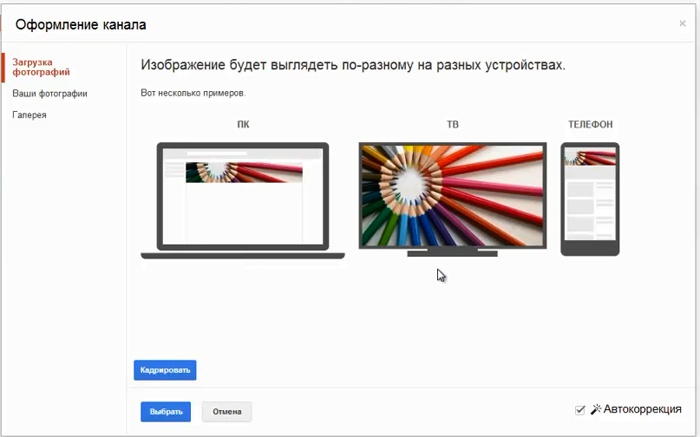
Видео-уроки: как сделать шапку для YouTube на свой канал
Если вы хотите создать красивую шапку для собственного канала, то можете использовать разные инструменты. Изображения, сделанные с помощью Photoshop, смотрятся качественно, а привлечь внимание гостей странички поможет анимированная картинка, созданная в этой программе. Если у вас нет высоких требований к оформлению канала, то отличным помощником станет, к примеру, простой редактор Paint. Кроме того, вы всегда можете создать шапку для youtube-канала, не используя никаких дополнительных инструментов. Подробнее обо всех способах смотрите на видео ниже.
Оформление шапки в photoshop
Фотошоп – это профессиональная программа и, используя ее, вы можете создать стильную, красивую и качественную шапку, которая станет залогом притока новых подписчиков. Благодаря следующему ролику, вы не только узнаете, как сделать оригинальную картинку для канала youtube, но и освоите коллажирование – соединение двух и более картинок – в одну. Подобное изображение будет смотреться интересно и понравится пользователям сайта, а сам процесс у ведущего занимает не больше пятнадцати минут.
Как сделать анимированную шапку
Установив Photoshop, вы можете создавать не только красивые и четкие изображения, но и делать анимированные, то есть движущиеся, картинки. Этот вариант идеально подходит для каналов, связанных с играми, фильмами, мультфильмами. Однако не забывайте, что не всем пользователям может прийтись по вкусу картинка, которая меняется или движется – особенно после частых посещений странички такое изображение может надоесть. О том, как сделать оригинальную анимационную шапку, смотрите ниже:
Как создать шапку для YouTube канала без фотошоп
Бывают ситуации, когда нет возможности воспользоваться программами Paint или Photoshop для создания оформления канала. Тогда на помощь приходят онлайн-редакторы, благодаря которым вы сможете сделать отличную картинку. Одна из них – Photo editor online, чей инструментарий схож с профессиональной программой Photoshop. Благодаря удобному редактору, в итоге получится стильное, красивое и оригинальное изображение. Инструкция на видео:
Оформление обложки на Ютуб с помощью он-лайн программы
Онлайн-программы помогут вам создать шапку для канала без особых усилий. На следующем видео ведущий подробно описывает этапы подготовки изображения, которое украсит верхушку странички. Для этого вам не нужно скачивать и устанавливать профессиональные редакторы, понадобится только подключение к интернету и немного свободного времени. Картинка выходит простой и лаконичной. Смотрите видео-инструкцию:
Обложка на канал Ютуб без программ
Вы можете создать главную картинку вашего канала, не используя никаких дополнительных программ, скачанных или найденных в интернете. Youtube дает владельцам страничек возможность делать шапку прямо на сайте. Для этого вам понадобится только скачать изображение, которое украсит верхушку страничку, а далее – ее нужно расположить в соответствующих полях и нанести текст. Видео-урок смотрите ниже:
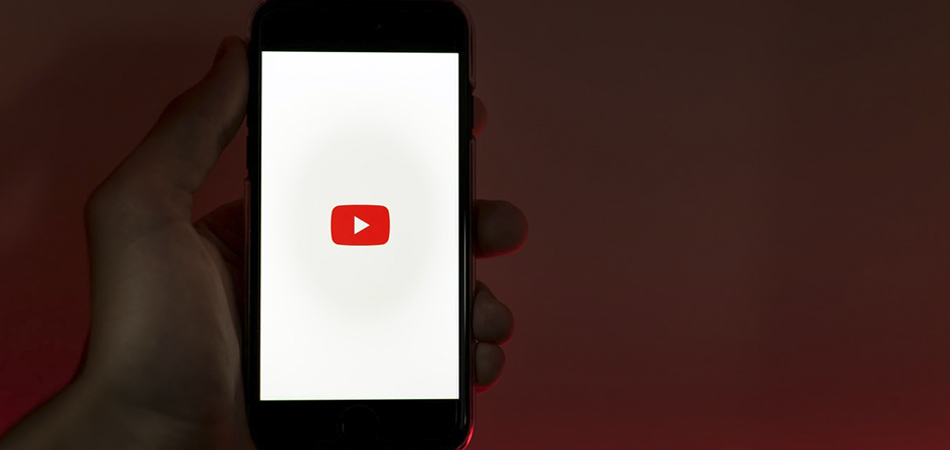
Профиль канала на YouTube устроен таким образом, что первое, на что обращает внимание пользователь – это шапка аккаунта. В ней, как правило, отображено фоновое изображение, в котором проиллюстрирована вся суть канала. Если пользователь находит видеоролик посредством рекомендательной системы, то в первую очередь он посмотрит его, а в случае заинтересованности пойдет дальше – начнет исследовать канал автора.
В таком контексте шапка профиля играет большую роль – от ее визуализации зависит то, будет ли пользователь смотреть другие ролики или нет. На этом, конечно, ее преимущества не заканчиваются. Она также может использоваться как инструмент для повышения узнаваемости бренда/личности, рекламы, объявления акций, конкурсов и так далее. В общем, обложка – это корень канала, который должен быть сделан со вкусом.
На что стоит обращать внимание при создании шапки, какие для этого есть инструменты и как сделать обложку канала с нуля – поговорим об этом в сегодняшней статье.
Требования к фоновому изображению
Как и любая социальная сеть, YouTube устанавливает ограничения на фоновое изображение канала. Это вовсе не означает, что вы не сможете добавить изображение иного формата (минимальный размер 1024 x 576 пикселей), но в таком случае картинка будет изменена до нужных размеров, а значит, она либо обрежется, либо расширится. Поэтому важно устанавливать именно то разрешение, которое предусмотрено сервисом.
Что на этот счет говорит нам Ютюб:
- Требуемый размер обложки: 2560 x 1440 пикселей, пропорции 16:9.
- Минимальный размер: 1024 x 576 пикселей. Если изображение будет меньше, то загрузить его не получится.
- Минимальный размер «безопасной области», отображаемой на любых устройствах: 1546 x 423 пикселей (мобильные устройства).
- Максимальная ширина с полным отображением «безопасной области»: 2560 x 423 пикселей (десктоп).
- Максимальный размер файла: 6 Мб.
Обращаю внимание на то, что шапка профиля будет отображаться на компьютере, телевизоре и телефоне немного по-разному. Чтобы все правильно настроить, можно предварительно посмотреть, как она будет выглядеть на разных устройствах. Сделать это можно через редактор баннера на YouTube. Если вы еще не знаете, как происходит загрузка шапки, посмотрим заодно и это.
- Открываем свой канал на Ютюбе и выбираем «Настроить вид канала».
- Переходим в подраздел «Брендинг» и напротив «Изображение баннера» выбираем «Загрузить».
- Для примера добавим обычное изображение с некоторым текстом, в результате чего перед нами отобразится специальное окно, в котором есть 3 зоны: для телевизора, компьютера и для всех устройств.
Разработка идеи
Несомненно, важным аспектом в разработке обложки является идея. Можно найти много референсов и сделать работу похожей, но без идеи даже такой подход может не проявить нужного результата.
Первое, на что стоит обратить внимание, – это тематика канала. Необходимо четко обозначить ее и рассказать, что уникального есть на канале. Если же вы блогер, то на обложке лучше всего изобразить себя в наилучшем образе. Если же речь идет о компании, то это может быть логотип и инфографика, рассказывающая о деятельности бизнеса.
Помимо всего прочего, мы также можем разместить в шапке:
Пожалуй, самое важное – это соблюдать единый стиль. Он должен четко соответствовать тому стилю, который используется в видеороликах и на аватаре. Если у вас есть фирменный стиль, то не забывайте и о нем, чтобы увеличить узнаваемость бренда.
Примеры баннеров от брендов и блогеров
Прежде чем переходить к оформлению канала на YouTube, рекомендую посмотреть на референсы, в качестве которых могут выступать различные каналы блогеров. Рассмотрим для примера некоторые из них.
- Канал вДудь. Довольно минималистичный дизайн – здесь мы видим только логотип канала и арт «ведущего». Аватар канала выполнен в точно таком же стиле. На примере этого канала вы можете создать что-то похожее: если у вас канал о еде, то можно разместить по центру логотип и воссоздать фон с едой. Такие баннеры создаются довольно быстро, но, несмотря на это, в них можно легко продемонстрировать свой логотип и бренд.
- Канал АФОНЯTV. Здесь мы сразу видим, что канал посвящен популярной личности. Таких решений можно встретить довольно много: указывается информация о канале, прикрепляется фотография человека и дается некое представление об общей концепции.
- КаналVarlamov. В данном случае мы видим пример хорошо проработанной композиции. Общая картина была воссоздана из склейки всевозможных изображений, хорошо гармонирующих между собой. Такую обложку создать довольно сложно, если вы не владеете графическими программами и основами дизайна.

Это была лишь малая часть возможных решений, которые используются на Ютюбе. На их основе вы можете создать собственные уникальные баннеры. О том, в каких программах это можно сделать, поговорим далее.
Где можно создать баннер для Youtube
Для этого подойдет практически любой графический редактор, даже Paint, но в нем вам вряд ли удастся создать что-то уникальное и стильное. Поэтому рекомендую остановиться на таких программах, как:
- Adobe Photoshop, GIMP, Pixlr – потребуются некоторые навыки, но с помощью данных программ можно воссоздать любой баннер, который вы хотите.
- Canva, Snappa и так далее – специальные сервисы для создания графических изображений, в которых можно сделать шапку для Ютюба. Функционал в них ограничен, однако можно воспользоваться различными шаблонами – такой способ подойдет, если вы новичок и не знаете основ дизайна.
Рассматривать, как работать в профессиональных графических редакторах, мы не будем, так как это тема для отдельной статьи, а вот посмотреть алгоритм работы в онлайн-инструментах – запросто.
Как создать обложку канала онлайн
Онлайн-сервисов для разработки собственного баннера довольно много, но ни один из них не сможет сравниться с полноценными графическими редакторами. Несмотря на это, можно быстро создать красивую шапку с помощью готовых шаблонов. Только будьте готовы к тому, что подобные обложки вы можете встретить и на других Ютюб-каналах.
Также стоит обратить внимание и на доступность сервисов – чаще всего они предоставляют полный доступ к функционалу только тем пользователям, которые приобрели премиум-аккаунт. Но даже с урезанными опциями можно сделать что-то креативное. Давайте рассмотрим, как это работает в бесплатных сервисах Canva и Fotor.
Canva
Для работы на сервисе от нас потребуется лишь создать новый аккаунт. Перейдем для этого на официальный сайт и пройдем несложную регистрацию. Затем переходим к основной инструкции:
Готово! Теперь вы можете разместить свою первую шапку на Youtube. А мы пока перейдем к следующему инструменту.
Fotor
Fotor – еще один бесплатный сервис, аналогичный предыдущему. Для работы в нем потребуется зарегистрировать аккаунт, после чего откроется доступ к различным шаблонам. Сервис предоставляет огромное количество всевозможных решений, но большинство из них доступно только для Pro-аккаунтов.
Для создания бесплатной обложки можно пойти следующим путем:
- На главной странице выбираем любой из предложенных вариантов с названием «Youtube Channel Art».
- Следующим шагом в левом меню выбираем подходящий шаблон. Обратите внимание на иконку, расположенную в правом верхнем углу миниатюры. Она символизирует о том, что шаблон доступен только для Pro-аккаунтов. На бесплатных шаблонах данный лейбл отсутствует.
- Так же, как и в Canva, мы можем отредактировать шаблон, кликнув по одному из его элементов. Как только редактирование будет завершено, можно сохранить картинку – для этого достаточно кликнуть по кнопке «Export» в верхней части окна.
Это были два популярных онлайн-сервиса для создания шаблонных обложек. Помимо этого, есть еще один способ сделать шапку для Ютюба без использования графического редактора – Google Презентации. Да, мы можем использовать сервис и для таких целей.
Создаем обложку с нуля с помощью «Google Презентаций»
Google Презентации – это лишь один из онлайн-примеров. Если у вас установлено на компьютере ПО для создания презентаций, то можете воспользоваться и им. А я рассмотрю, как создать обложку с помощью Гугла.
Создать обложку в Google Презентациях реально, и у вас это может получиться гораздо лучше и креативнее, чем у меня. Единственный минус – это неудобное перемещение элементов в рабочей области. В Фотошопе работать будет все же удобнее.
Заключение
В сегодняшней статье мы поговорили о том, как правильно подойти к реализации шапки для Youtube-канала, а также рассмотрели несколько примеров создания готовой обложки. Для наилучшего результата, конечно же, потребуется освоить графические редакторы либо нанять квалифицированного специалиста. Если вы только начинаете изучать YouTube, то подойдут и шаблонные решения – со временем вы так или иначе натренируетесь и сможете делать работы на высочайшем уровне.

Здравствуйте, дорогие друзья! Меня зовут Марина Рио. Я – соавтор журнала ПРОФИкоммент и видеоблоггер на YouTube.
В этой статье-инструкции вы узнаете, как создать шапку для Ютуба легко и просто. Пошагово, с картинками, в самой простой программе на ПК.
Как сделать шапку для канала YouTube в Paint
Для начала вам понадобиться специальный шаблон. Его вы можете скопировать себе на компьютер, нажав правой кнопкой мыши по изображению и выбрав «сохранить изображение как…»:

Этот шаблон имеет размеры, которых вы должны придерживаться при создании шапки для Ютуба. Откройте этот шаблон в Paint и активируйте панели со следующими инструментами, как показано на рисунке (инструменты, слои, палитра):

Далее я покажу вам несколько приемов, которые помогут вам быстро сделать креативную шапку для канала (кстати читайте, как привлечь подписчиков в Ютуб). Поэтому следующим этапом вам нужно создать фон. В качестве фона можно взять любую картинку. А чтобы не нарушать авторских прав, можно использовать только часть изображения. К тому же его мы будем обрабатывать всеми возможными способами. Итак, я вставлю в Paint изображение, которое скопировала в интернете по запросу «обои».
Я растянула изображение и оставила то, что мне показалось интересным:

Теперь применим популярный эффект – сделаем краски насыщеннее. Для этого нам понадобится инструмент «Оттенок и Насыщенность» во вкладке коррекция:

И прибавим насыщенности на 140, жмем «ок»:

Следующая фишка – это прибавим блеклости. Именно это можно часто встретить на шапках Ютуба. Смотрится очень эффектно. Для этого в той же вкладе коррекция выбираем тот же инструмент «Оттенок и насыщенность» и тащим ползунок «осветленность» вправо на 50 и жмем «ок»:
Это еще не всё. Следующий эффект – это размытие. Так как у нас рыбки, я выберу «круговое размытие» во вкладке «Эффекты». Здесь вы можете покопаться и выбрать все, что вам нравится. Поиграться инструментами.

Я выберу размытие с центра и сделаю размытие на одну треть:

У нас получилась интересная основа. Далее нам нужен слой для текста. Поэтому для начала разберемся с расположением слоев. Схема у нас должна быть поверх всех слоев. Для этого нужно кликнуть по слою со схемой и выбрать стрелочку сдвига вверх:

А чтобы схема была полупрозрачной, и мы могли по ней ориентироваться в расположении текста, нужно выбрать «свойства слоя»:

и снизить непрозрачность до 90:

Теперь сквозь схему видно, где нужные нам границы. Слой со схемой можно делать невидимым, чтобы смотреть, что получается в оригинале. Для этого необходимо просто ставить или убирать галочку на самом слое:

Сейчас нам схема не нужна, я уберу галочку. И создам новый слой для надписи. Он должен находиться между слоями фона и схемы. Для этого нужно выделить курсором слой фона и нажать внизу этого окошка на файл с плюсиком. Тогда создастся новый слой посередине:

На этом слое напишем «Мой канал» (Рекомендую прочесть, как эффективно увеличить просмотры видео на Ютубе). Кстати, одна из самых продвинутых фишек при создании любой шапки – это красивый шрифт. В Paint много интересных шрифтов. Я выберу что-нибудь необычное (для удобства работы с шапкой, вы можете уменьшать или увеличивать размер просмотра клавишами Ctrl+ и Ctrl-):

Чтобы правильно расположить название, я сделаю видимым слой с шаблоном. Это нужно делать, когда шрифт еще активен. Активность шрифта видна рядом с надписью «Мой канал» в виде квадратика со стрелочками. За этот квадратик можно перемещать надпись, что мы и будем делать, ориентируясь по границам схемы. Я выберу внутренний квадрат, так как это самый верный ориентир – в его границах будет видно все на всех устройствах:

На этом всё. Осталось только сохранить картинку и её можно загружать на Ютуб:
Чтобы паблик ВК произвёл на посетителя особое впечатление и подчеркнул атмосферу, создатели соцсети ввели полезное графическое дополнение — шапку. Она настраивается как фон или логотип, а можно пойти дальше и использовать это пространство с пользой для посетителя. Ведь встречают по одежке.
Кроме того, это пространство может стать для вас местом воплощения полёта фантазии и самовыражения. Как холст для художника! Воспользуйтесь этим инструментом и передайте суть вашей группы творчески.
На основе простых пошаговых инструкций из этой статьи, вы узнаете, как сделать шапку для группы вк, с помощью популярных программ и сервисов. Включая настройку платных и бесплатных, интерактивных и минималистичных обложек.
Какой размер картинок и аватара в группе vk

Размеры мобильной версии vk непохожи с ПК. Чтобы вы знали, «как и где» размещать важные элементы на шапке, нужно разобраться в тонкостях. Определим их:
- Сверху информационная панель телефона составляет 80 px.
- Слева и справа урезается по 195 px.
- Всплывающие доп. настройки занимают по 140 px.
Следуя советам разработчиков обложка вашего сообщества будет выглядеть красиво и общедоступно для узкоформатных и широкоформатных устройств пользователей.
Как сделать обложку группы в Paint 3D
Создать шапку для группы вк проще простого в Paint 3D который есть на каждом ПК.
Пункт 1. Запустите программу и «Создайте» проект.

Пункт 2. Перейдите во вкладку «Меню». Кликните «Вставить». Определите необходимое изображение.

Пункт 3. Выберите «Обрезать». Готовьтесь к тому, что при добавлении картинки, Paint может без вас урежет её до удобных ему размеров.



Пункт 6. Перейдите в «Меню». Выберите раздел «Сохранить как» и кликнете на «Изображение». Как дадите название картинке, нажмите «Сохранить».

Вуаля, шапка готова и можете ее заливать. Ещё Paint 3D обладает и другими возможностями — от банальных эффектов и наклеек, до двух- и трёхмерных фигур и 3D-моделей, которые будут хорошим дополнением.
Как сделать обложку группы в фотошопе
Если у вас есть фотошоп, то это один из лучших вариантов для создания оригинальной шапки. Так как именно он, при владении базовых навыков использования, поможет воплотить ваше воображение в творчество.



Шаг 4. Добавленное изображение вставьте в рабочую зону и растяните за кубики к необходимому виду. Во избежания искажения пропорции зажмите клавишу «Shift» и только потом растягивайте.

Шаг 5. У вас должно получится что-то вроде этого. А после подтвердите действие нажав на чек-бокс.

Если нужно, шапку можно модифицировать экстравагантными дополнениями.
Но что делать, если вы ценитель минимализма? Подойдя к подготовке обложки с особым вниманием, её можно оформить так, что она не будет нуждаться в эффектах и дополнениях, а всё скажет сама за себя, о чём группа или о чём призыв.
Как создать обложку для группы в вк онлайн
1. Сначала зарегистрируйтесь. Выберите 1 из 5 тематик регистрации. В зависимости от вашего выбора, сервис вам окажет актуальные шаблоны. Дальнейшая регистрация очень проста, и состоит из 3 вариантов:
- через facebook;
- google-аккаунт;
- стандартная через логин — пароль.

3. Кликните «Настраиваемые размеры» и укажите уже знакомые размеры шапки ВК.


4. После перемещения во вкладку «загрузки», кликните «Загрузить изображение». Выберите нужную картинку.

5. После, кликните по загруженному изображению и оно окажется в сжатом виде на рабочем поле. С помощью чёрных точек растяните его до нужных размеров.

6. Наполнение. Canva предлагает большой набор «фишечек», которые добавят обложке особую изюминку:
- Элементы — это сборник ярких дополнений.
- Текст — это огромный выбор шрифтов, но на русскую клавиатуру работает не весь ассортимент.
- Фон — дает возможность не использовать свою картинку, выбрав один из предложенных фонов или залить цветом какой вам нравится.

7. После подготовки, в рекомендованном формате кликните «скачать».

После этих 7 шагов, бесплатно созданная онлайн-обложка для сообщества вк — уже подлежит публикации.
Канва содействует созданию красивой шапки для группы вк, где очень простой интерфейс. С ним разберётся даже ребёнок. А разобравшись во всех тонкостях и возможностях сервиса у вас может получится очень оригинальная и стильная шапка для вашей группы.
Как сделать интерактивную шапку в группе вк
Интерактивная обложка — воспроизведение разнообразной информации в реальном времени.
Используют их в большинстве своём в окружении онлайн-продаж и услуг. Вот несколько примеров:

Помните, что подобный форс обложки подойдёт не для всех пабликов. У каждого свой контент, своя аудитория и соответственно будет свой оригинальный эталон гармоничности. Быть может, для вашего сообщества подойдёт лишь виджет погоды с датой и временем.
Создание интерактивной обложки для группы вк
Этап 1. Кликните «Попробовать бесплатно».

Этап 2. Пройдите авторизацию, нажав «Войти с помощью ВКонтакте». Если вы открыли сайт в том браузере что и контакт но вас просит авторизоваться вместо «Разрешить», проверьте адрес сайта что бы не попасть на фишинг и не слить свой аккаунт.

Этап 3. Далее нужно получить «Ключ доступа» на сайте есть инструкция как это сделать поэтому я упущу детали процесса.

Этап 4. Перейдите в раздел «Динамическая обложка». Выберите группу в которой хотите настроить её. Нажмите слева от названия галочку, далее кликнув «Создать/изменить».

Этап 5. Перейдите в «Изменение фона». Готовую шапку можно сразу перетянуть в рабочую зону, но мы загрузим её через «Выберите файл». Выбрав предварительно подготовленную в Canva обложку.
Этап 6. Теперь непосредственно переходим к «Добавлению виджета».

Этап 7. Во время создания статьи, конструктор Vkfiller предлагает 17 разных виджетов на выбор. Остановимся на 3 самых простых, гармонично вписывающихся в наш вариант «дата и время» и «погода (иконка)». И еще курс валют, пусть будет.

В разделе «Настройки виджета» его можно всячески видоизменять.

Этап 8. Немного ниже расположена настройка частоты обновления обложки.

Цена одного обновления = 0,003 р. Поставив частоту обновления на каждую минуту, за сутки выйдет = 4.32 р., а за 31 день = 133.92 р. Если такая внушительная сумма не ударит по вашему карману, то можете смело ставить.
Этап 9. После всех действ жмём «Сохранить».
Получилась вот такая незамысловатая красота. Хотя, как говорится: «на свой вкус».

Выбор виджетов и впрямь изобильный, но ищите золотую середину уместности тех или иных дополнений. Когда решитесь что-то вставить, задайте себе вопросы «Не испортит ли это дополнение элегантность обложки?» и «Есть ли вообще в нём необходимость?».
Как бесплатно создать обложку для группы вк онлайн
Это делается всего за 5 элементарных шагов.
Шаг 1. Перейдите в раздел «Управление».

Шаг 2. Нажмите «Загрузить».

Шаг 3. Нажмите «Выбрать файл».
Шаг 4. Определите необходимую картинку, чтобы сумма её ширины и высоты составляла не больше 14 тис. px.
Шаг 5. Настройте предпочтительный ракурс и кликните «Сохранить и продолжить».

Такой вид обложки вполне достоин кисти художника.

Заключение
Существует не одна, и даже не пять программ и онлайн-сервисов способствующих лёгкому созданию красивой шапки для группы вк. И нужно ли скачивать тяжёлые программы как Photoshop? Зависит от ваших предпочтений. Выберите, какой из вышеперечисленных способов сможет упростить вашу задачу, а не усложнить и запутать. Если же вам сложно определится со стилем тогда вам поможет статья о создании красивой группы ВК.
Если вы сомневаетесь, что сами справитесь с созданием обложки, то это решаемо. Можно заняться самообучением на бесплатных веб-курсах или просто спросить совета у веб-дизайнера. В целом же у вас получится сделать шапку для группы вк.
И помните: ваш выбор шапки должен зависеть от контента и аудитории, а не своих личных вкусовых предпочтений.
Читайте также:


